Једноставан и брз водич за рутирање на Андроиду

Након рутовања вашег Андроид телефона, имате потпун приступ систему и можете покренути многе врсте апликација које захтевају рут приступ.
„Приватност је право рођења“. Сви имамо право да задржимо нешто приватно, сакријемо датотеке и фасцикле на свом паметном телефону или рачунару. И у томе нема ништа лоше све док оно што желите да сачувате у тајности не буде потпуно легално пред очима закона.
Размишљаш ли куда идем са овим? Па, ако и ви желите да задржите приватне датотеке на свом Андроиду, постоји метод. У овом блогу ћемо разговарати о томе како сакрити датотеке и фасцикле на Андроид паметном телефону. Ако тражите да сакријете своје фотографије или апликације , постоји другачија метода за то.
Скривене датотеке и фасцикле могу укључивати било шта, од слика, докумената, аудио до видео датотека. Можете, наравно, закључати телефон, па чак и лозинком заштитити своје фасцикле да бисте спречили неовлашћени приступ. Међутим, постоје тренуци када вас најближи пријатељи или породица могу довољно наговорити да откријете свој ПИН или лозинку. Али, ако сакријете датотеке и фасцикле у Андроиду, нико не би био свестан постојања ових датотека.
Кораци о томе како сакрити датотеку или фасциклу у Андроиду
Пре него што почнемо да скривамо датотеке и фасцикле на Андроид-у, неопходно је да проверите да ли имате опцију да видите те скривене датотеке у свом телефону. Већина Андроид паметних телефона има ову поставку у својој подразумеваној апликацији Филе Екплорер која омогућава корисницима да прегледају или сакрију датотеке. Ако немате ову поставку, можете преузети алат треће стране као што је Филе Екплорер: аудио, видео, слике и документи да бисте видели скривене датотеке.
Преузмите одмах: Филе Екплорер: аудио, видео, слике и документи
Пратите ове кораке да бисте сакрили датотеку или фасциклу у Андроид-у преко подразумеваног Филе Екплорер-а или горенаведене апликације:
Корак 1 : Покрените Филе Екплорер на свом паметном телефону и идите до датотеке и фасцикле коју желите да сакријете.
Корак 2 : Изаберите ту датотеку или фасциклу и додирните опцију преименовања.
Корак 3 : Када добијете оквир за текст за преименовање датотеке, додајте тачку или тачку испред имена и кликните на ОК.
На пример : Ако имате фасциклу под називом „Лична музика“, додајте тачку на почетку и промените је у „.Лична музика“.
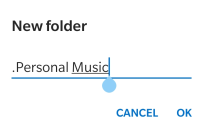
Корак 4 : Фасцикла ће нестати осим ако на Андроиду није укључена опција „Прикажи скривене датотеке“.
Корак 5 : Да бисте видели датотеке и фасцикле, мораћете да омогућите опцију „Прикажи скривене датотеке“ или да користите апликацију за откривање датотека треће стране као што је горе наведена.
Корак 6 : Да бисте уклонили скривени атрибут, уклоните тачку на почетку назива датотеке и моћи ћете да прегледате датотеке са лакоћом. Овај процес је много једноставнији од скривања ваше ИП адресе што је прилично тешко.
Такође прочитајте: 10 најбољих апликација за дељење датотека за Андроид 2020 – најбоље апликације за пренос датотека
Како погледати скривене датотеке у Андроиду?
Да бисте видели скривене датотеке у Андроид-у, потребно је да омогућите опцију која омогућава корисницима да их прегледају. За подразумевану функцију, можете користити следеће кораке:
Корак 1 : Отворите подразумевани Филе Екплорер и приступите својој интерној меморији.
Корак 2 : Када будете могли да видите све фасцикле, додирните три тачке у десном горњем углу и додирните „Прикажи скривене датотеке“. Моћи ћете да видите све скривене датотеке и фасцикле у вашем претраживачу датотека.
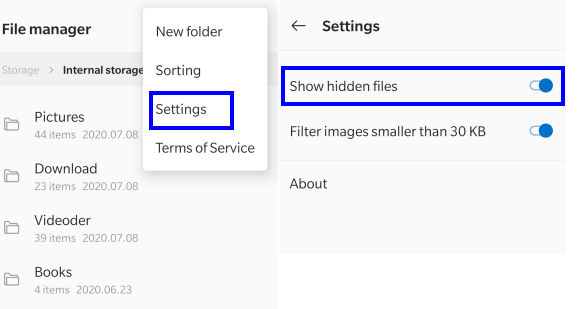
Ако сте инсталирали апликацију Филе Екплорер: Аудио, Видео, Имагес анд Доцументс, можете користити ове кораке:
Корак 1 : Додирните пречицу апликације да бисте покренули програм.
Корак 2 : Кликните на три тачке у горњем десном углу.
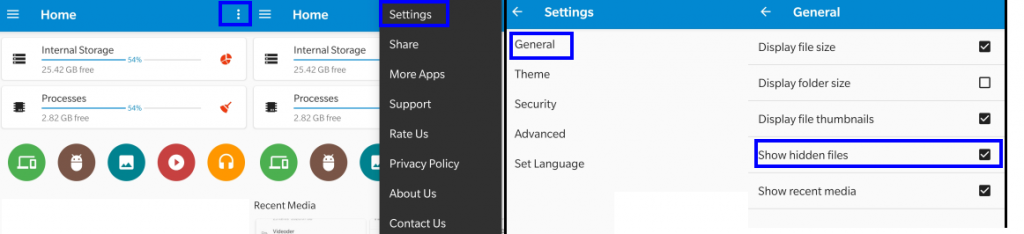
Корак 3 : Кликните на опцију Подешавања у контекстуалном менију, а затим кликните на Опште.
Корак 4 : Додирните поље за потврду поред „Прикажи скривене датотеке“.
Скривене датотеке ће вам сада бити видљиве.
Такође прочитајте: 19 најбољих менаџера преузимања за Андроид 2020
Разлог зашто једноставна тачка или тачка функционише?
Андроид је ову функцију позајмио од Линук система где је програмиран да третира било коју датотеку или фасциклу која има тачку на почетку свог имена као скривену датотеку. Тачка „.” активира скривени атрибут датотеке или фасцикле у Андроид-у. Ово се поставља као мера предострожности да корисници не бришу важне системске датотеке. Функција „Прикажи скривене датотеке“ је увек подразумевано искључена и све битне системске датотеке ће имати тачку као префикс за своје име. Када укључите „Прикажи скривене датотеке“, бићете изненађени када видите неколико системских датотека на свом паметном телефону. Овај процес не функционише у оперативном систему Виндовс .
Такође прочитајте: Како пренети датотеке између рачунара и Андроид телефона
Како сакрити датотеке и фасцикле у Андроиду помоћу апликације?
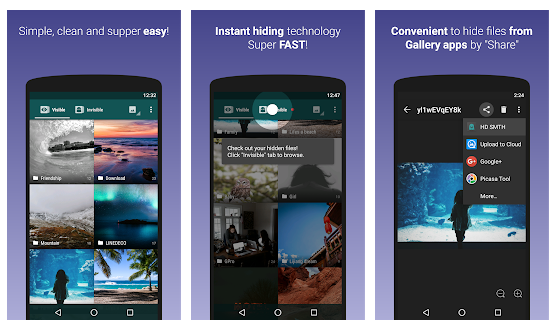
Слика љубазношћу: Гоогле
Постоји још једна апликација која корисницима омогућава да сакрију фотографије и видео записе са неколико једноставних додира, а то је Сакриј нешто. Датотеке се тада могу прегледати само преко апликације, која се наравно може закључати ПИН-ом или лозинком. Датотеке које је сакрила ова апликација више неће бити доступне у подразумеваном Филе Екплорер-у.
Преузмите Сакриј нешто. хттпс://плаи.гоогле.цом/сторе/аппс/детаилс?ид=цом.цолуре.апп.привацигаллери
Апликација је бесплатна за коришћење, али има и премиум верзију која вам омогућава да прикријете апликацију Сакриј нешто у једноставну апликацију за калкулатор. Можете приступити правој апликацији Сакриј нешто само ако унесете исправну лозинку у апликацију лажног калкулатора.
Последња реч о корацима о томе како сакрити датотеку или фасциклу на Андроиду
Лако је сакрити своје датотеке и фасцикле на Андроид паметном телефону, за разлику од иПхоне-а . Не преферирам коришћење алата треће стране за сакривање датотека и фасцикли. Такође, ако деинсталирате апликацију треће стране, датотеке скривене у тој апликацији ће такође бити изгубљене. Већина верзија Андроида има подразумевану опцију за преглед/сакривање датотека које су већ уграђене, а нема потребе да користите и Филе Екплорер треће стране.
Пратите нас на друштвеним мрежама – Фејсбук и Јутјуб . За било каква питања или сугестије, обавестите нас у одељку за коментаре испод. Волели бисмо да вам се вратимо са решењем. Редовно објављујемо савете и трикове заједно са решењима уобичајених проблема у вези са т��хнологијом.
Након рутовања вашег Андроид телефона, имате потпун приступ систему и можете покренути многе врсте апликација које захтевају рут приступ.
Дугмад на вашем Андроид телефону нису само за подешавање јачине звука или буђење екрана. Уз неколико једноставних подешавања, она могу постати пречице за брзо фотографисање, прескакање песама, покретање апликација или чак активирање функција за хитне случајеве.
Ако сте заборавили лаптоп на послу и имате хитан извештај који треба да пошаљете шефу, шта би требало да урадите? Користите свој паметни телефон. Још софистицираније, претворите телефон у рачунар како бисте лакше обављали више задатака истовремено.
Андроид 16 има виџете за закључани екран које вам омогућавају да промените закључани екран како желите, што га чини много кориснијим.
Андроид режим „Слика у слици“ ће вам помоћи да смањите видео и гледате га у режиму „слика у слици“, гледајући видео у другом интерфејсу како бисте могли да радите и друге ствари.
Уређивање видео записа на Андроиду постаће једноставно захваљујући најбољим апликацијама и софтверу за уређивање видеа које смо навели у овом чланку. Уверите се да ћете имати прелепе, магичне и елегантне фотографије које ћете моћи да делите са пријатељима на Фејсбуку или Инстаграму.
Андроид Дебуг Бриџ (АДБ) је моћан и свестран алат који вам омогућава да радите многе ствари попут проналажења логова, инсталирања и деинсталирања апликација, преноса датотека, рутовања и флешовања прилагођених РОМ-ова, креирања резервних копија уређаја.
Са апликацијама са аутоматским кликом. Нећете морати много да радите када играте игре, користите апликације или задатке доступне на уређају.
Иако не постоји магично решење, мале промене у начину пуњења, коришћења и складиштења уређаја могу направити велику разлику у успоравању трошења батерије.
Телефон који многи људи тренутно воле је OnePlus 13, јер поред врхунског хардвера, поседује и функцију која постоји деценијама: инфрацрвени сензор (IR Blaster).







